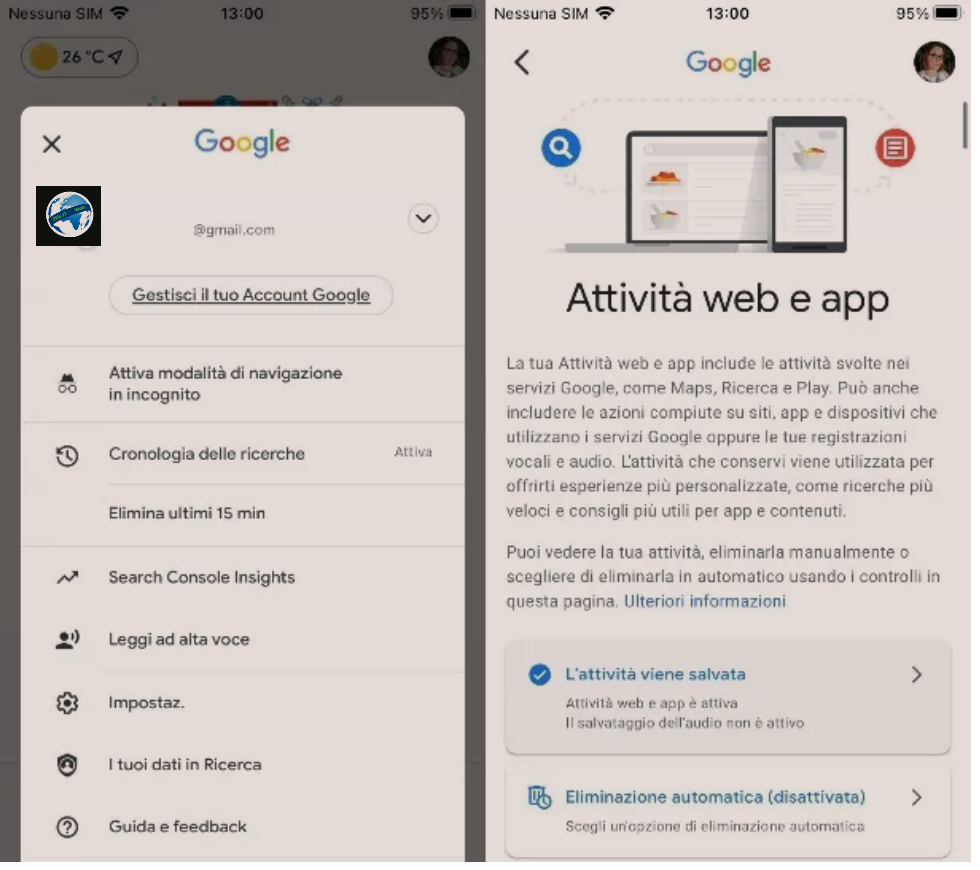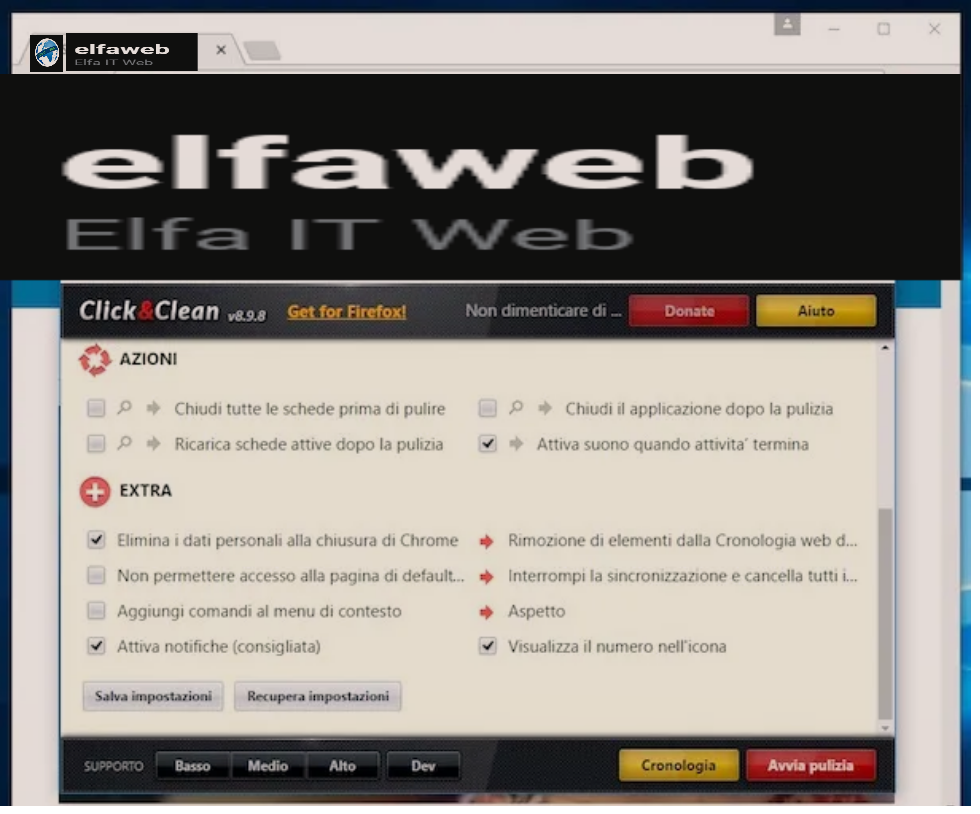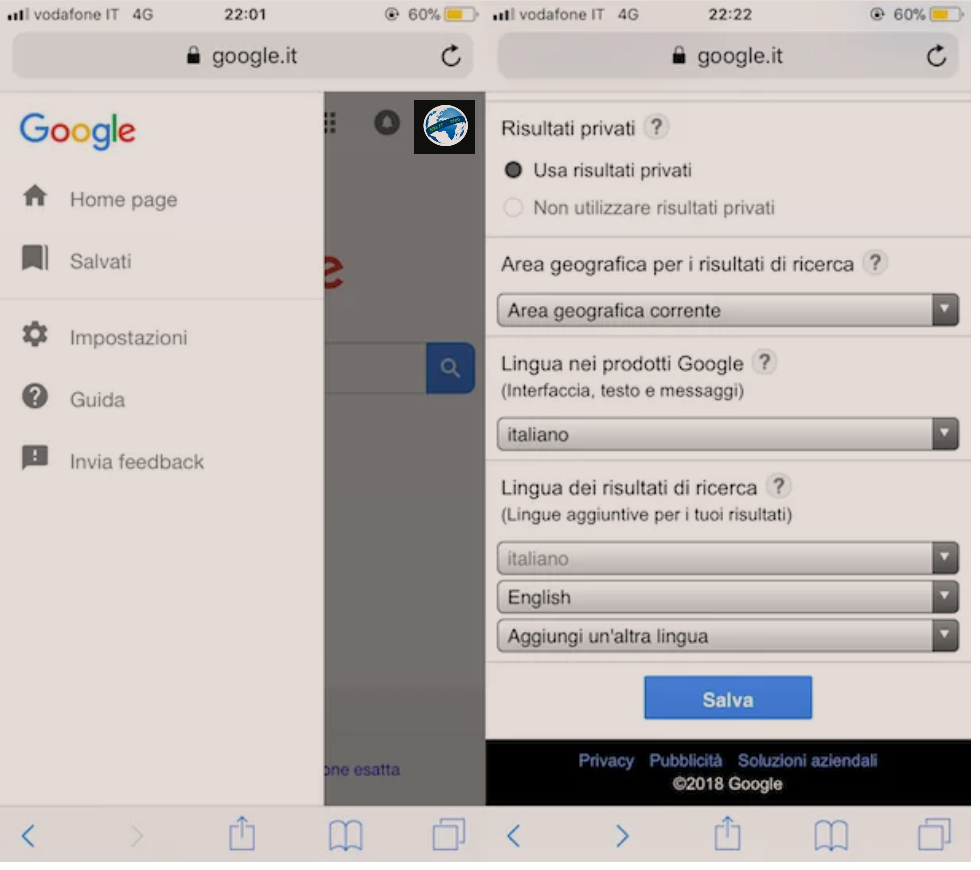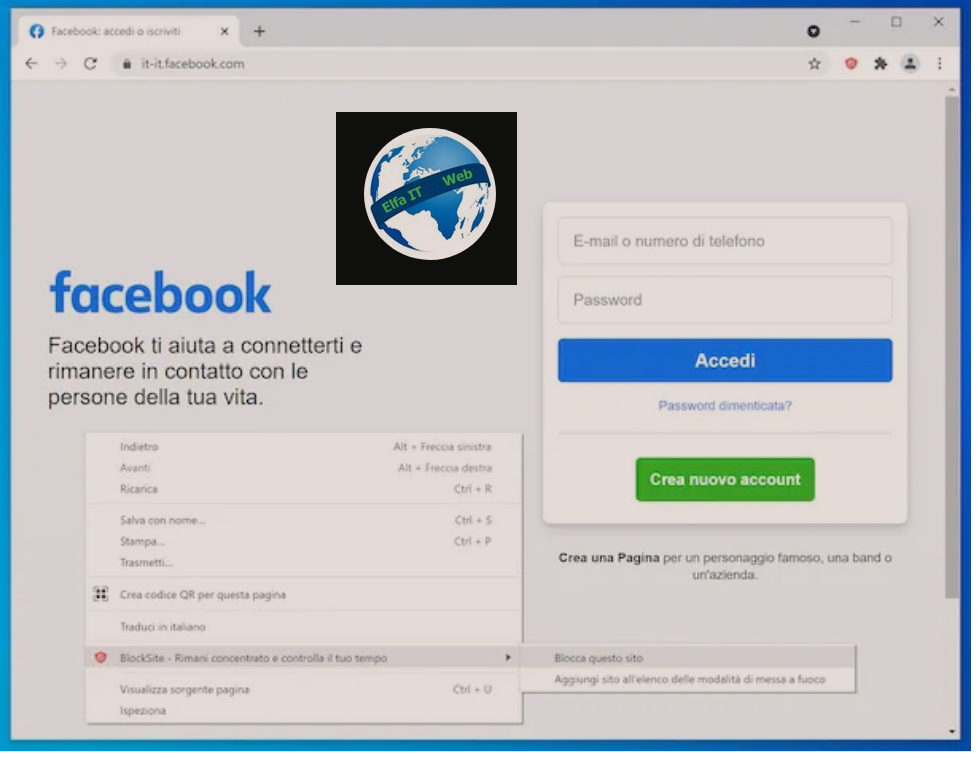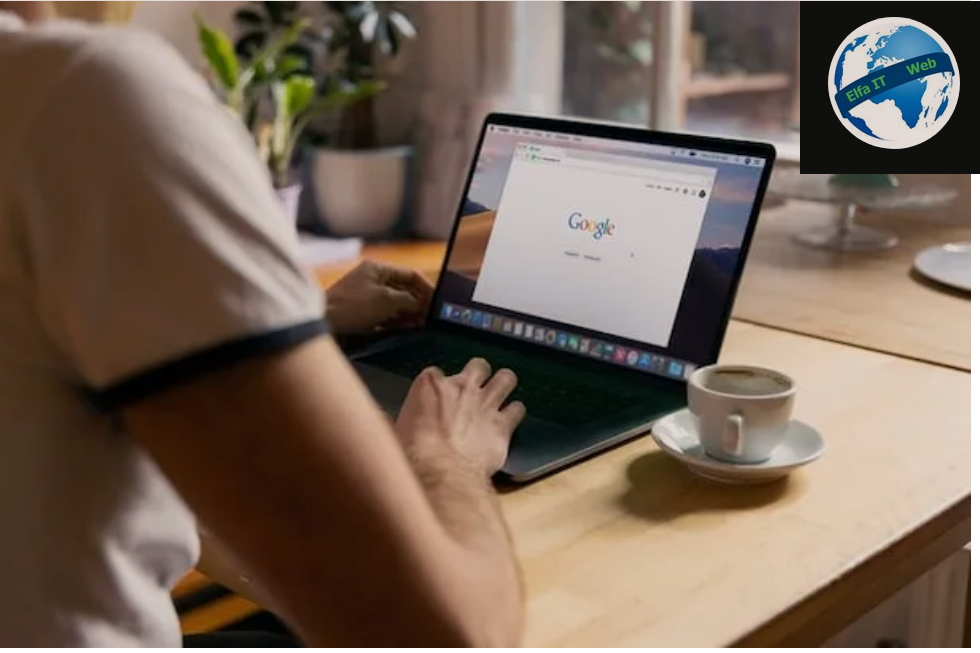Nese browser/shfletuesi Google Chrome nuk te pelqen sepse te ngadaleson kompjuterin apo telefonin, me sherbime qe punojne ne background pa autorizimin tend, atehere ketu je ne vendin e duhur per te mesuar se si te cinstalosh/uninstall Google Chrome.
Ndiq udhezimet qe do gjesh me poshte dhe te garantoj se do të mësosh se si te cinstalosh/uninstall Google Chrome si në kompjuter, ashtu edhe në smartphone, shume lehte.
Udhëzimet që do të gjeni më poshtë përfshijnë të gjitha sistemet operative më të njohura: Windows, macOS dhe Ubuntu për kompjuterin dhe Android, iOS për celularin, kështu që mos kini frikë, pavarësisht nga pajisja dhe sistemi operativ që përdorni do të jeni në gjendje të çinstaloni Chrome në sekonda.
Permbajtja
- Operacionet paraprake
- Si te cinstalosh/uninstall Google Chrome nga Windows 10
- Si te cinstalosh/uninstall Google Chrome nga Windows 8.x dhe PC me te vjeter
- Si te cinstalosh/uninstall Google Chrome nga Mac
- Si te cinstalosh/uninstall Google Chrome nga Ubuntu
- Si te cinstalosh/uninstall Google Chrome nga celulari
Operacionet paraprake
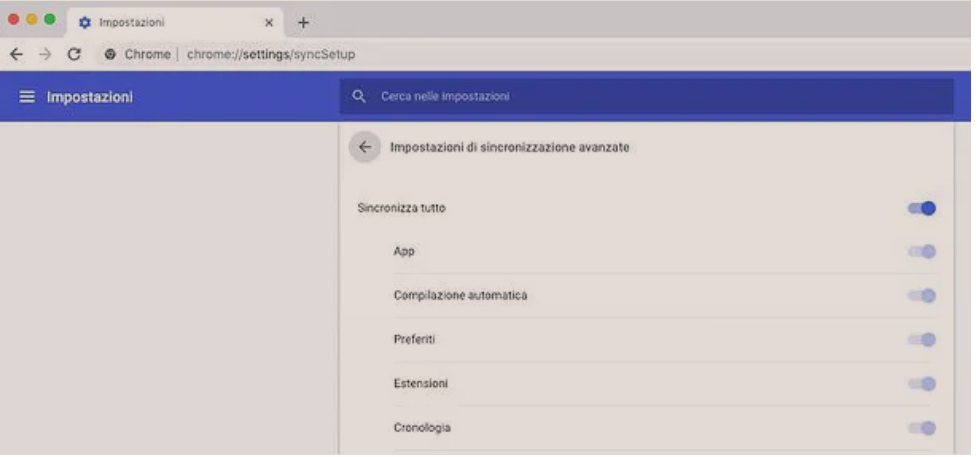
Para se të hyjme në zemër të udhezuesit dhe të zbulojme së bashku, si te cinstalosh/uninstall Google Chrome, rekomandoj që të bëni një kopje rezervë/backup në internet të të gjitha të dhënave dhe cilësimeve të shfletuesit tuaj: në këtë mënyrë, në rast të mendimeve të dyta, mund ta instaloni përsëri programin dhe i gjeni përsëri të gjitha. Funksioni i backup online duhet të aktivizohet si parazgjedhje nëse jeni të regjistruar me një llogari të Google, në çdo rast është më mirë të kontrolloni.
Nëse jeni duke përdorur Chrome në kompjuterin tuaj, mund të kontrolloni aktivizimin e funksionit të backup të të dhënave dhe cilësimeve duke klikuar në foton e profilit tuaj të vendosur në pjesën e sipërme djathtas dhe duke zgjedhur artikullin Sinkronizimi me [adresën tuaj të Gmail]/Sincronizzazione con [tuo indirizzo Gmail] nga menuja që hapet. Tjetra, shkoni te Sinkronizimi/Sincronizzazione dhe lëvizni levën në lidhje me funksionin Synchronize all/Sincronizza tutto në ON (përndryshe zgjidhni cilat të dhëna të sinkronizoni individualisht duke përdorur opsionet poshtë).
Nëse nuk e keni lidhur akoma Chrome me një llogari të Google, shtypni ikonën e njeriut të vogël të vendosur në të djathtë sipër të shiritit të veglave të shfletuesit dhe shtypni butonin Aktivizo sinkronizimin/Attiva la sincronizzazione në kutinë që shfaqet në ekran. Pasi të keni hyrë, kontrolloni cilësimet e sinkronizimit siç shpjegohet më sipër.
Në telefonat inteligjentë dhe tabletët, procedura që duhet ndjekur është e ndryshme. Nëse përdorni Chrome në Android, shkoni te Impostazioni > Account > Google, zgjidhni adresën tuaj Gmail dhe sigurohuni që opsioni relativ i Chrome është aktiv (përndryshe aktivizojeni vetë).
Nëse përdorni një iPhone ose iPad, shtypni butonin (…) të vendosur në të djathtë poshtë dhe zgjidhni artikullin Cilësimet/Impostazioni/Settings nga menuja që shfaqet. Në faqen që hapet, zgjidhni adresën tuaj Gmail, pastaj artikullin Sinkronizimi/Sincronizzazione dhe nëse është e nevojshme, lëvizni levën që lidhet me opsionin e Sinkronizimit në ON (ose levat që lidhen me të dhënat individuale që do të sinkronizohen).
Si te cinstalosh/uninstall Google Chrome nga Windows 10
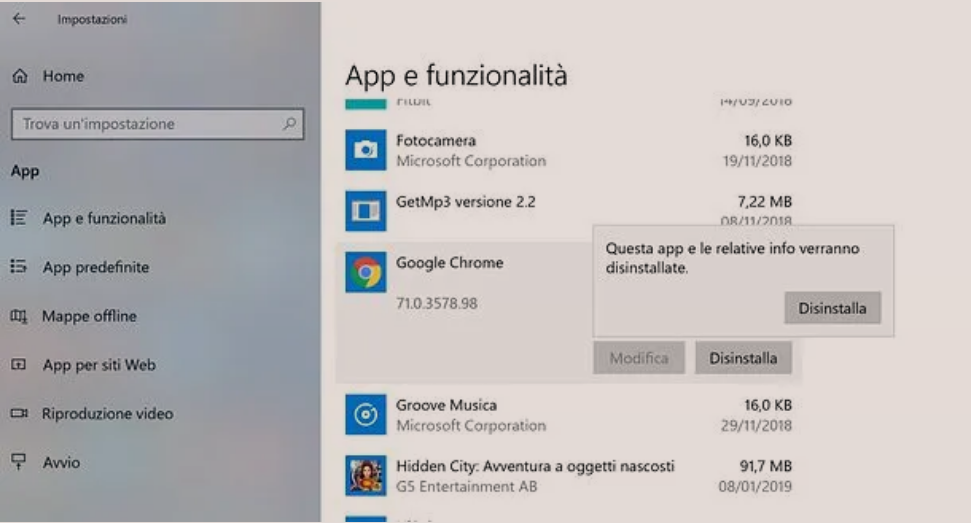
Nëse je duke përdorur Windows 10, mund ta cinstalosh Google Chrome nga kompjuteri shumë lehtë. Së pari, klikoni në butonin Start (ikona e flamurit e vendosur në këndin e poshtëm të majtë të ekranit) dhe zgjidhni ikonën e ingranazhit të vendosur në anën e menusë që shfaqet në ekran.
Në dritaren që hapet, zgjidhni ikonën App, zgjidhni Google Chrome nga lista e aplikacioneve të instaluara në PC dhe shtypni butonin e Çinstalimit/Disinstalla/Uninstall dy herë me radhë.
Në këtë pikë, përgjigjuni Po në paralajmërimin që shfaqet në ekran, vendosni shenjën pranë artikullit të fshihen edhe të dhënat tuaja të shfletimit?/Disinstalla (nëse doni të siguroheni që të dhënat e shfletimit të Chrome gjithashtu te fshihen nga PC) dhe shtyp butonin Çinstalo/Disinstalla/Uninstall për të përfunduar procedurën.
Në fund të çinstalimit (duhet të duhen disa sekonda), një faqe në internet mund të hapet me një pyetësor në të cilin të ilustrojë arsyet që ju çuan të hiqni Chrome nga kompjuteri juaj. Nuk është e detyrueshme të merrni pjesë në sondazh për të çinstaluar programin, kështu që ju jeni të lirë të zgjidhni nëse do t’i përgjigjeni pyetjeve ose do të mbyllni faqen në internet pa ndërmarrë veprime të mëtejshme.
Si te cinstalosh/uninstall Google Chrome nga Windows 8.x dhe PC me te vjeter
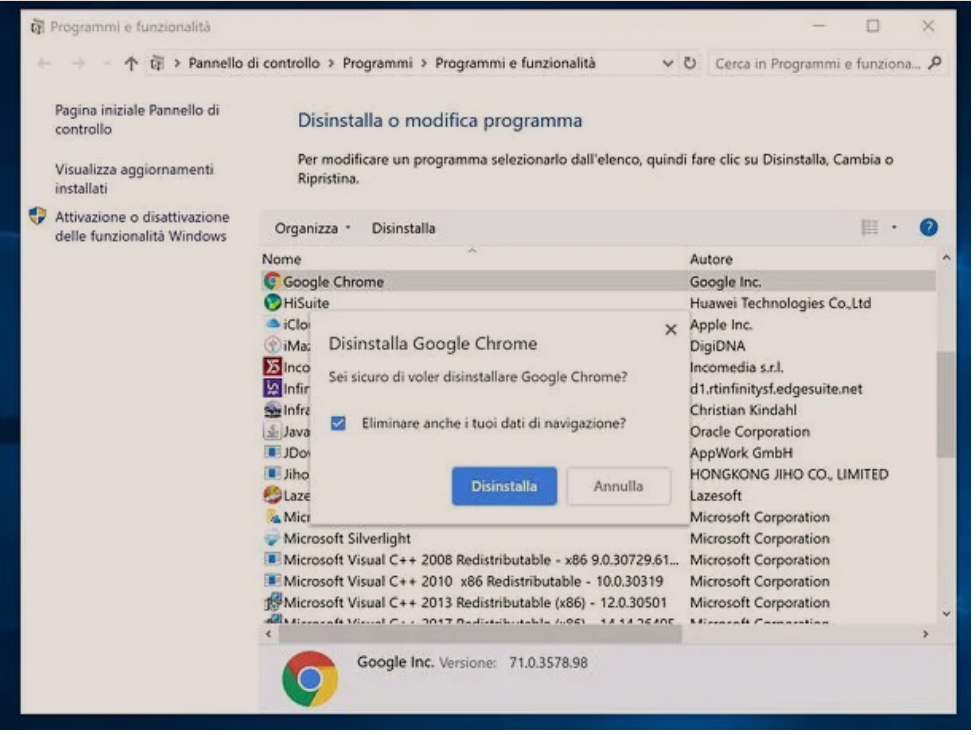
Nëse jeni duke përdorur një PC të pajisur me një version më të vjetër të Windows (p.sh. Windows 8.x ose Windows 7) dhe dëshironi të çinstaloni Chrome, hapi i parë që duhet të bëni është të shkoni te Start (duke klikuar në ikonën e flamurit) e vendosur në pjesën e poshtme të majtë të ekranit), kërkoni panelin e kontrollit/Pannello di controllo në menunë që hapet dhe zgjidhni te paren nga rezultatet.
Pastaj klikoni në Disinstalla un programma në fund të dritares që hapet, zgjidhni Google Chrome nga lista e aplikacioneve të instaluara në kompjuterin tuaj dhe klikoni në butonin Çinstaloni/Disinstalla në krye.
Në dritaren që hapet, përgjigju Po në paralajmërimin që të është propozuar, vendos shenjën pranë artikullit Të fshihen edhe të dhënat e shfletimit?/Eliminare anche i tuoi dati di navigazione? dhe klikoni në butonin Çinstalo/Disinstalla për të fshirë kronologjine dhe shfletuesin nga PC-ja juaj.
Shënim: procedura mund të vihet në praktikë në Windows 10
Si te cinstalosh/uninstall Google Chrome nga Mac
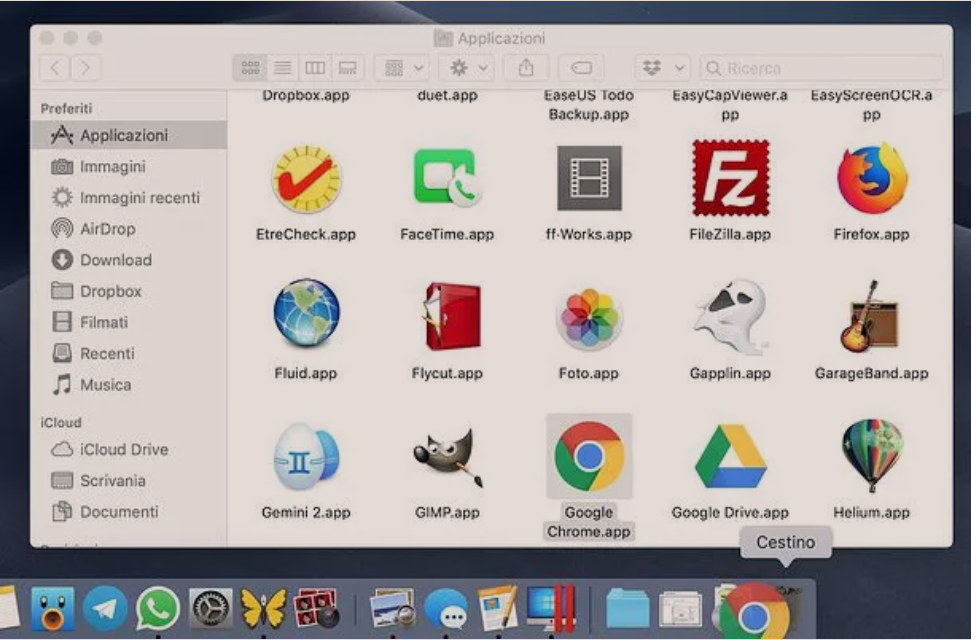
Nëse përdor një Mac, mund të cinstalosh Google Chrome nga kompjuteri thjesht duke shkuar në dosjen Applications të macOS (mund ta gjeni në shiritin anësor të Finder ose në menunë Go/Vai) dhe duke tërhequr ikonën e shfletuesit tek koshi i plehrave. Nëse ju kërkohet, shkruani fjalëkalimin e llogarisë tuaj të përdoruesit për të konfirmuar veprimin.
Tani duhet të hiqni dosjet me të dhënat e shfletimit. Hapni Finder (Fytyra e qeshur e vendosur në dok), shko ne menune Vai > Vai alla cartella qe ndodhet në krye, paste/incolla adresen ~/Library/Application Support/Google në dritaren që hapet dhe shtyp Enter. Tani zgjidhni dosjen Chrome që përmbahet në rrugen që është hapur dhe tërhiqeni atë gjithashtu në Plehra.
Për të përfunduar, kliko me te djathten mbi ikonen e koshit në shiritin e MacOS Dock dhe zgjidhni Svuota il Cestino qe të fshini përgjithmonë dosjet e saj të shfletimit dhe kështu të përfundoni heqjen e shfletuesit nga kompjuteri.
Si te cinstalosh/uninstall Google Chrome nga Ubuntu
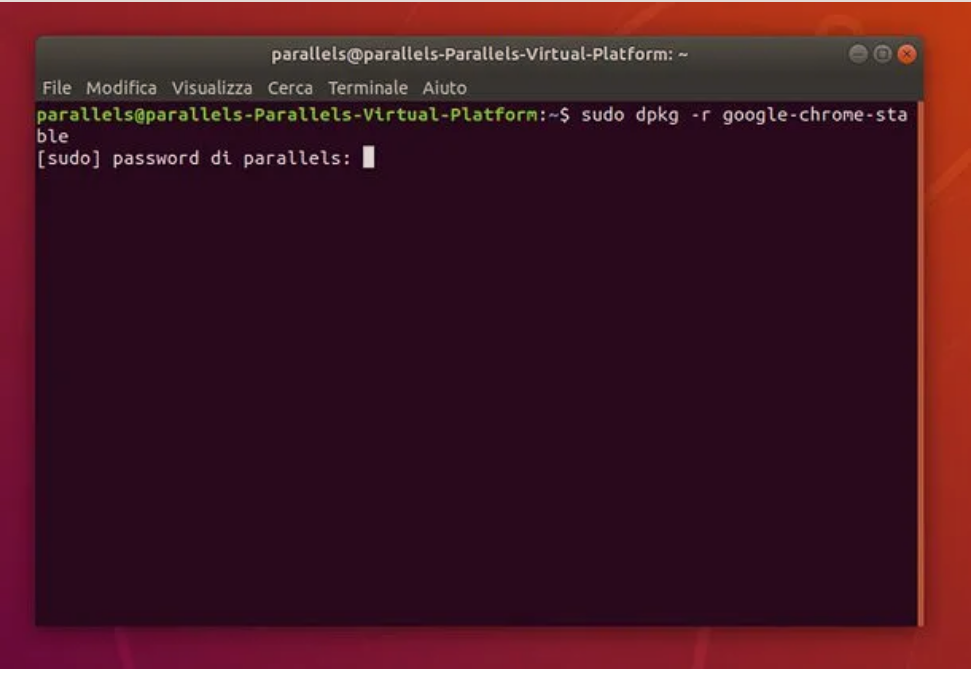
Nëse përdorni Ubuntu dhe keni Google Chrome të instaluar në kompjuterin tuaj, mund të riktheheni lehtesisht ne hapat tuaja duke vepruar përmes Terminalit. Klikoni në ikonën me 9 pika të vendosura në pjesën e poshtme të majtë për të hyrë në menunë kryesore të Ubuntu, kërkoni Terminalin në ekranin që hapet dhe zgjidhni ikonën përkatëse nga rezultatet që dalin.
Në këtë pikë, jepni komandën sudo dpkg -r google-chrome-stable, shtypni Enter në tastierën e PC tuaj, shtypni fjalëkalimin e administratorit Ubuntu dhe shtypni enter përsëri për të filluar procedurën e çinstalimit të Chrome.
Nëse në vend të Chrome keni instaluar Chromium (shfletuesi me burim të hapur në të cilin bazohet vetë Chrome), duhet të vazhdoni në një mënyrë tjetër: së pari, hapni dyqanin e Ubuntu Software duke klikuar në ikonën e duhur të vendosur në anën e majtë të ekran (qese pazari portokalli). Pastaj zgjidhni skedën instaluar/Installed, lokalizoni Chromium në listën e programeve të instaluar në PC tuaj dhe vazhdoni ta hiqni atë duke klikuar butonin Hiq/Rimuovi dy herë me radhë dhe duke futur fjalëkalimin e administratorit Ubuntu.
Si te cinstalosh/uninstall Google Chrome nga celulari
Chrome është një shfletues shumë i zhdërvjellët dhe është i disponueshëm jo vetëm për të gjitha platformat kryesore desktop, por edhe për smartphone dhe tablet. Pasi pam se si te cinstalosh/uninstall Google Chrome nga kompjuteri, tani le të shohim se si të bëjmë të njëjtin operacion nga smartphone (dhe tabletë) duke përdorur sistemet operative më të njohura në kete fushe Android dhe iOS.
Android
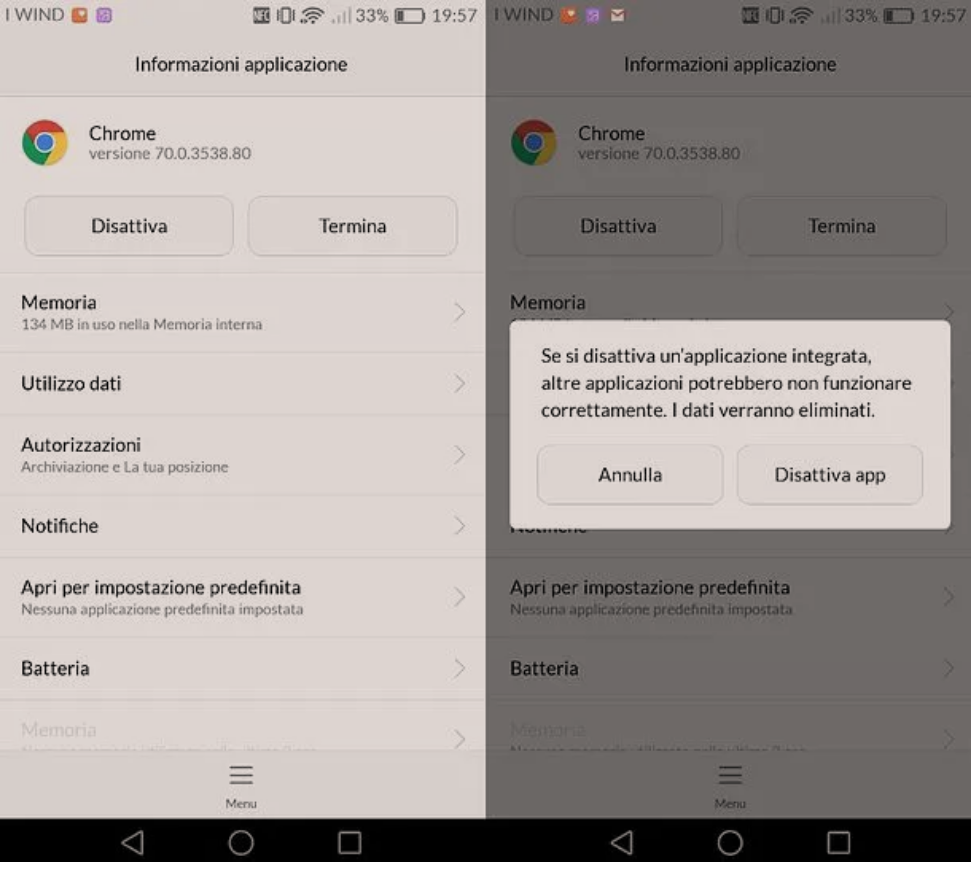
Duke qenë një shfletues i zhvilluar nga Google (e cila është e njëjta kompani që zhvillon Android), Chrome është përfshirë “si standard” në shumë pajisje të animuara nga sistemi operativ i robotit të gjelbër. Prandaj nuk mund të çinstalohet në kuptimin e vërtetë të fjalës, por vetëm të çaktivizohet, në mënyrë që të mos zërë shumë hapësirë në memorie dhe të mos shfaqet në listën e aplikacioneve të disponueshme në pajisje.
Për të çaktivizuar Chrome/disattivare Chrome në telefonin tuaj Android, shkoni në cilësimet/impostazioni/settings e pajisjes (ikona e ingranazhit e vendosur në ekranin kryesor ose në drawer, dmth në ekranin me listën e të gjitha aplikacioneve të instaluara në pajisjen tuaj) dhe zgjidhni artikullin e App nga kjo e fundit.
Në këtë pikë, zgjidhni Chrome nga lista e aplikacioneve të instaluara në terminal dhe shtypni së pari butonin Disable/Disattiva dhe më pas butonin Disable app/Disattiva app. Nëse pyeteni nëse doni të pastroni të dhënat e aplikacionit, konfirmoni.
Tani Chrome është me aftësi të kufizuara dhe nuk shfaqet më në listën e aplikacioneve të instaluara në Android. Në rast të mendimeve të dyta, mund të riaktivizoni shfletuesin duke u kthyer në menunë Impostazioni > App, duke e zgjedhur chrome nga lista e aplikacioneve të disponueshme dhe duke shtypur butonin Aktivizo/Attiva.
Nëse keni një pajisje me root, mund ta çinstaloni plotësisht Chrome dhe jo vetëm ta çaktivizoni atë duke përdorur aplikacione si Terminal Emulator. Procedura, është mjaft komplekse dhe me rrezik: nëse doni disa këshilla, jini të kënaqur duke çaktivizuar Chrome dhe mos u përpiqni ta hiqni atë plotësisht nga pajisja juaj, përndryshe sistemi do të bëhet i paqëndrueshëm.
iPhone
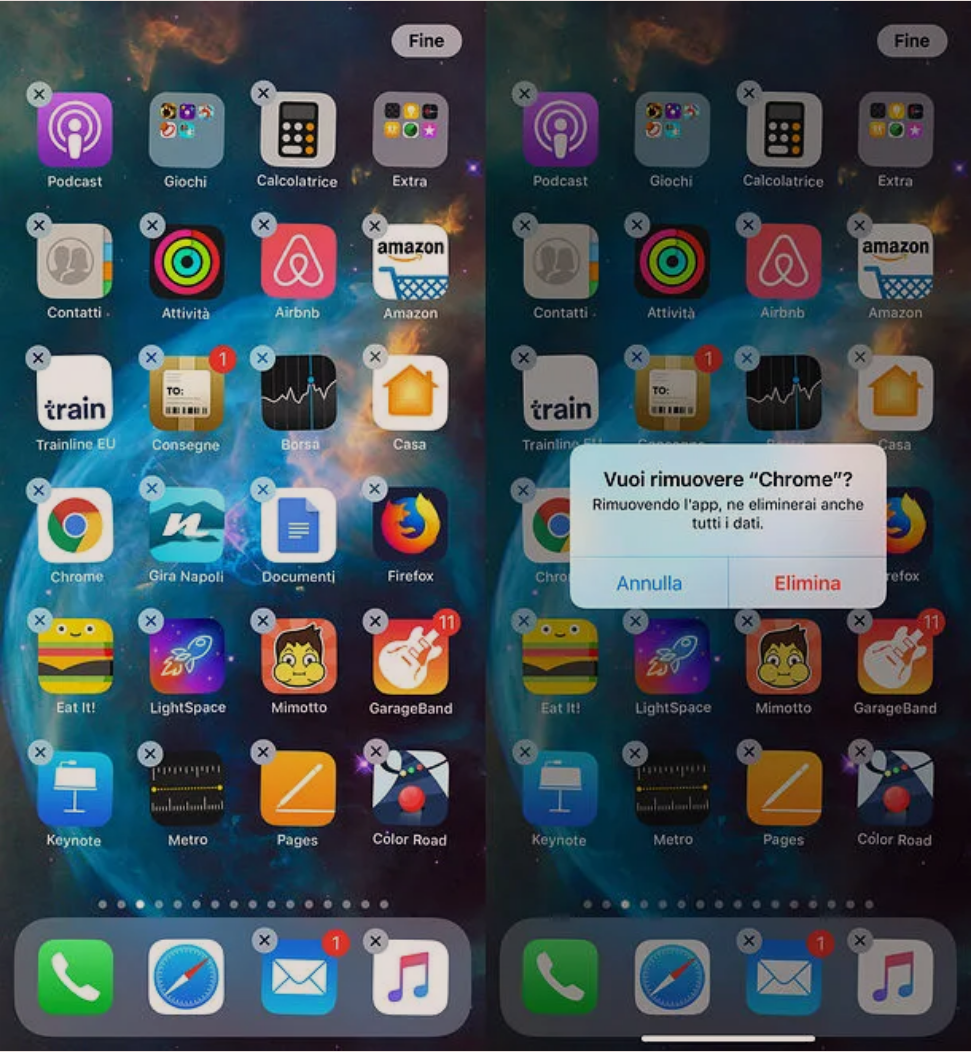
Nëse keni një iPhone (ose një iPad), mund të cinstaloni Chrome thjesht duke bërë një trokitje të gjatë në ikonën e tij në ekranin kryesor, duke shtypur butonin (x) që shfaqet majtas siper dhe duke iu përgjigjur Fshi/Elimina/Delete paralajmërimit që shfaqet në ekran.
Përndryshe, nëse doni të fshini Chrome nga pajisja juaj por jo të dhënat e shfletuesit (në funksion të riinstalimit të tij të mundshëm), shkoni te menuja Impostazioni > Generali > Spazio libero iPhone (ose Spazio libero iPad) të iOS, zgjidhni ikonën e Chrome nga lista e aplikacioneve në pajisje dhe shtypni opsionin e Çinstalimit të aplikacionit/Disinstalla app.